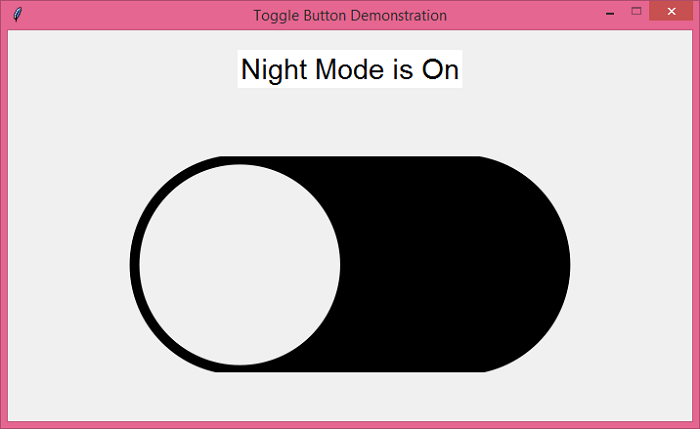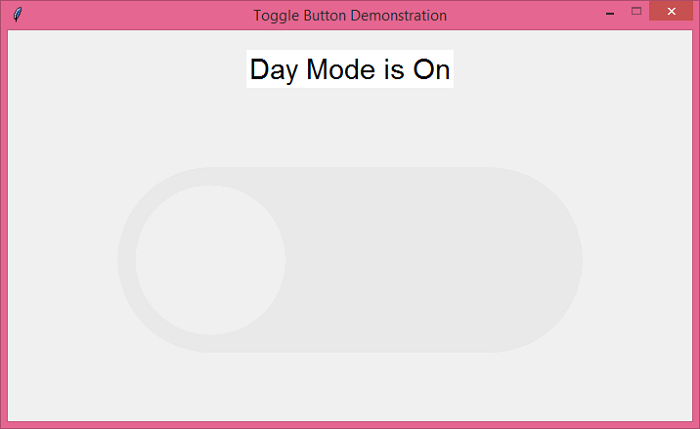如何创建一个Tkinter切换按钮?
Python拥有丰富的库和模块,可以用于构建应用程序的各个组件。Tkinter是另一个著名的Python库,用于创建和开发基于GUI的应用程序。Tkinter提供了许多小部件、函数和模块,用于给应用程序的视觉效果注入生命。我们可以创建按钮小部件以执行应用程序中的某些任务。
在本应用程序中,我们将创建一个切换按钮,用于开/关应用程序的夜间和日间模式。要创建切换按钮,我们首先必须在一个标签中渲染图像。
我们定义按键和函数来改变窗口的背景颜色。由于需要反复更改按钮,我们必须声明一个全局变量 is_on=True来帮助控制该函数。
示例
# 在笔记本中导入tkinter
from tkinter import *
# 创建窗口或框架的实例
win = Tk()
# 设置标题
win.title('Toggle Button Demonstration')
# 设置几何结构
win.geometry("700x400")
win.resizable(0, 0)
# 创建一个变量来最初打开按钮
is_on = True
# 创建标签以显示信息
label = Label(win, text="夜间模式已打开", bg="white", fg="black", font=("Poppins bold", 22))
label.pack(pady=20)
# 定义我们的切换函数
def button_mode():
global is_on
# 确定是否开启或关闭
if is_on:
on_.config(image=off)
label.config(text="日间模式已打开", bg="white", fg="black")
is_on = False
else:
on_.config(image=on)
label.config(text="夜间模式已打开", fg="black")
is_on = True
# 定义我们的图像
on = PhotoImage(file="on.png")
off = PhotoImage(file="off.png")
# 创建一个按钮
on_ = Button(win, image=on, bd=0, command=button_mode)
on_.pack(pady=50)
# 使窗口保持运行状态
win.mainloop()
输出
如果我们执行上面的代码,它将显示一个包含切换按钮的窗口。
如果我们点击按钮,它将改变窗口的颜色。
 极客教程
极客教程